Kaip naudoti "AMPPS", kad įdiegtumėte "Joomla" lokaliai jūsų kompiuteryje

Nėra reikalo turėti vietos plėtros aplinką, kad galėtumėte turėti gerą interneto svetainę. Galite redaguoti failus tiesiai į serverį arba nustatyti savo redaktorių, kad automatiškai perkels pakeitimus į serverį, kai juos pakeisite ir išsaugosite.
- Galite išbandyti dalykus neprisijungę be interneto ryšio.
- Jūs galite išbandyti dalykus laisvai ir gali klaidų nepasirodyti svetainėje.
- Jūs galite išmokti naują turinio valdymo sistemą (CMS), pvz., "WordPress", "Joomla" ir "Drupal", nemokėdami jokių pinigų dėl interneto prieglobos.
Programinės įrangos sprendimų paketai
Vietos serverio įdiegimas praeityje buvo skausmingas ir painias procesas "Windows" ir "Mac" operacinėse sistemose ("Unix" ar "Linux" visada buvo su serveriu), dabar procesas tapo daug lengvesnis. Yra daugybė serverių sprendimų paketų, tokių kaip WAMP, LAMP, MAMP, XAMPP ir AMPPS, paketai.
Kiekvienas programinės įrangos paketas yra skirtas tam tikrai operacinei sistemai. MAMP for Mac, WAMP for Windows ir LAMP for Linux. XAMPP yra nemokamas atviro šaltinio kryžminis platformos žiniatinklio serverio sprendimų paketo paketas Windows, Mac ir Linux. AMPPS yra "Softaculous" programinės įrangos paketas, leidžiantis "Apache", "MySQL", "MongoDB", "PHP", "Perl", "Python" ir "Softaculous" automatinis diegimas kompiuteryje.
AMPPS nauda
- Jis turi ne tik Apache, MySQL, PHP. Jei jūsų darbas reikalauja įvairių vystymosi aplinkų, jums reikia įrankio, kuris daugiausia dėmesio skirtų sprendimams, o ne vystymosi aplinkai. AMPPS yra supakuotas su "MongoDB", "Perl", "Python" ir "RockMongo", kad patenkintų platesnius technologinius poreikius ir pageidavimus.
- "AMPPS" tiekiamas su "Softaculous", kuris leidžia įdiegti žiniatinklio programas kuo trumpesniam ryšiui su montuotoju. Šio rašymo metu yra daugiau nei 350 žiniatinklio programų, kurias galima įdiegti per "Softaculous". Automatinis diegimo programa leidžia įdiegti programas daug lengviau ir be rūpesčių. "Softaculous" daro viską nuo kopijavimo failų iki duomenų bazės sukūrimo.
- Kartais dirbate su žiniatinkliu, kuri reikalauja išbandyti juos senesnėmis PHP versijomis. AMPPS suteikia jums galimybę pakoreguoti PHP versiją tiesiai iš valdymo centro lango. Paspauskite "PHP link" ir pasirinkite "Keisti PHP versiją". Iš naujo lango pasirinkite reikiamą PHP versiją (PHP 5.3, 5.4, 5.5, 5.6) ir spustelėkite "Taikyti".
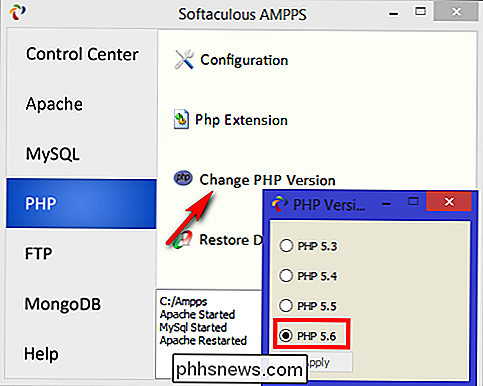
AMPPS prietaisų skydelis
Atsisiųskite AMPPS paketą ir laikykitės įdiegimo instrukcijų pagal savo operacinę sistemą. Paleiskite AMPPS kaip administratorių, tada atidarykite "AMPPS Control Center". Įsitikinkite, kad "Apache" ir "MySQL" buvo paleisti. Galima sustabdyti ir iš naujo paleisti šias paslaugas. Valdymo centro prietaisų skydelis yra padalintas į tris skyrius -
- Vietinis internetas
- AMPPS Pradžia
- AMPPS administratorius
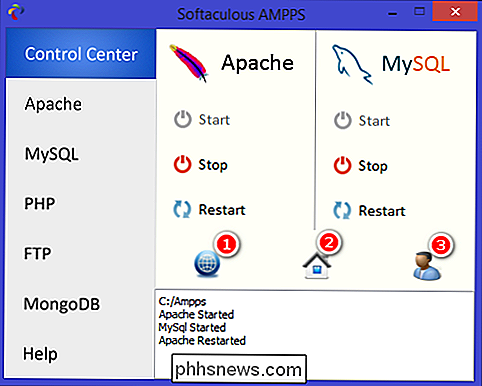
"AMPPS Home" sąsaja yra panaši į "Softaculous". Kairėje pusėje rasite įvairių kategorijų scenarijus, pradedant nuo "Blogai", "Portalai" / "Tvarkaraštis" ir "Mikro dienoraščiai" - "Forumai", "Wikis" ir kt. Dešinėje pusėje pastebėsite konfigūracijos skydą, skirtą domenams pridėti ir tvarkyti, duomenų bazės įrankius, "Apache", PHP konfigūraciją ir tt
"AMPP administratorius" puslapyje pateikiama AMPPS nustatymų apžvalga (bendrieji nustatymai, vartotojo nustatomi skydelio parametrai, išsami informacija ir klaidų žurnalai) ir leidžia juos keisti pagal jūsų poreikius. Pavyzdžiui, galite išjungti galimų vartotojų naujienų apie įvairius scenarijus arba išjungti AMPPS prietaisų skydelio skriptų įvertinimus ir ekrano kopijas.
Domeno vardo sukūrimas
Spustelėkite piktogramą "Pridėti domeną" ir nurodykite ją kaip "joomla.dev. "Pasirinkite" Pridėti įrašą prie pagrindinio failo ", kad registruotumėte domeno vardą į pagrindinį failą. Paspaudę mygtuką "Pridėti domeną", būsite paraginti savo administratoriaus įgaliojimų, vartotojo vardo ir slaptažodžio, nes jis bando parašyti priimančiojo failą. Šiuo metu mes darome pridėdami domeno pavadinimą.
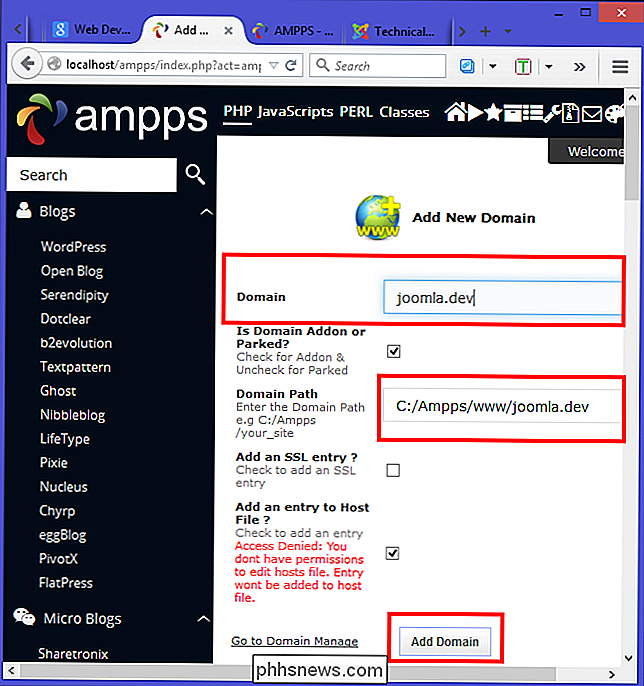
Spustelėkite piktogramą "Tvarkyti domeną", kad pamatytumėte visus pridėti domenus. Ekrane pamatysite, kad "joomla.dev" domenas yra sąraše, taip pat ir pagrindiniame kompiuteryje. Tai užtikrina, kad jūsų domenas iš tikrųjų sudarytų įrašą į priimančiojo failą ir kad klaidų nebus. Jei norite ištrinti domeną, spustelėkite "raudonas kryžius" (X), kaip parodyta ekrano paveikslėlyje.
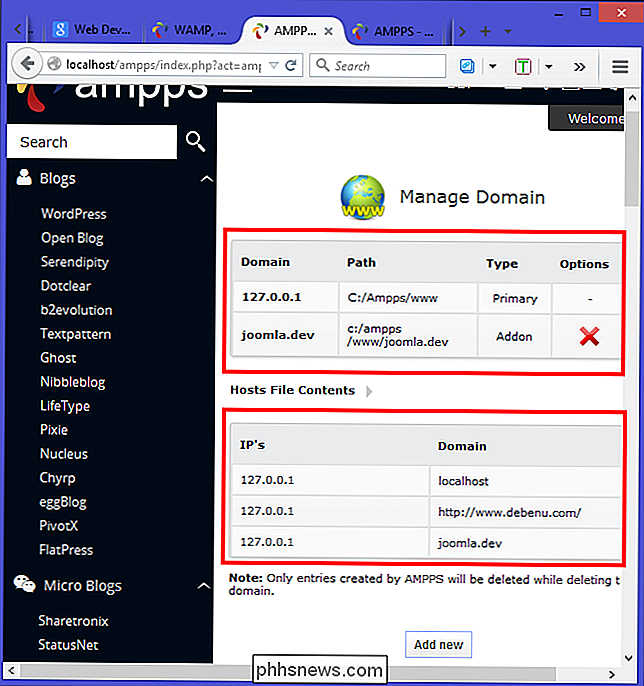
"Joomla" diegimas per AMPPS
Kairėje pusėje rasite įvairių kategorijų scenarijus. Spustelėkite "Portalai / CMS", tada - "Joomla". Atsidarys puslapis apie scenarijus, kuriame bus pateikta Joomla versija kartu su kitomis detalėmis, pvz., Įvertinimais, apžvalgomis, demo ir kt. Spustelėkite mėlyną mygtuką "Įdiegti" iš šio puslapio.
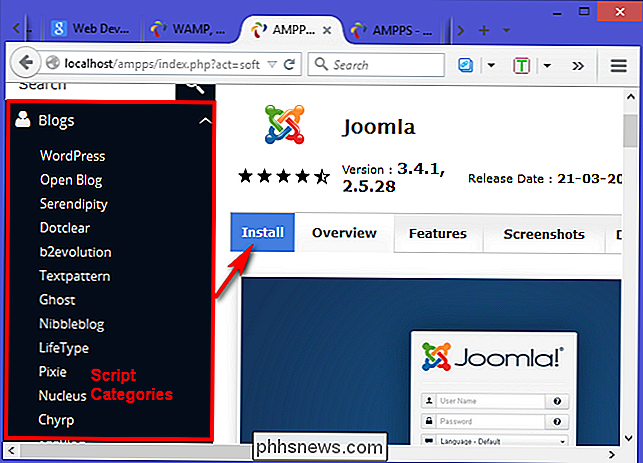
Spustelėjus mygtuką "Įdiegti", puslapis išsiplės, kad parodyti sąrankos ekraną. Pasirinkite Joomla versiją, kurią norite įdiegti. Pasirinksime 3.4.1 versiją, nes ji susijusi su reikšmingais patobulinimais ir naujais funkcijomis. Dabar pasirinkite domeną, kuriame norite įdiegti programinę įrangą. Šiuo atveju mes pasirinksime "joomla.dev."
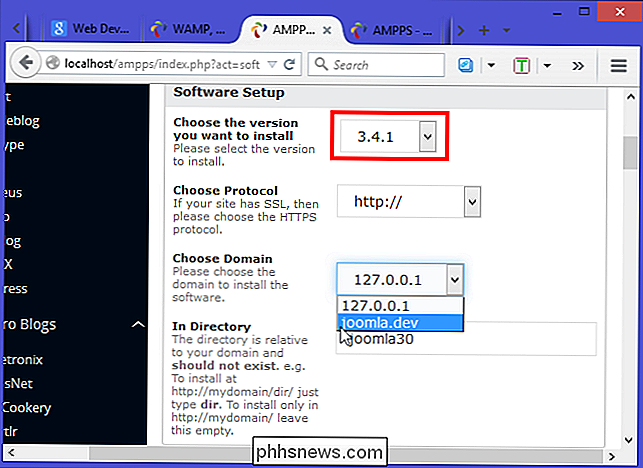
"Site Settings" parašykite savo svetainės pavadinimą kartu su aprašymu. "Duomenų bazės nustatymai" yra užpildyti informacija, todėl nereikia atlikti jokių pakeitimų. Įsitikinkite, kad paliksite "Importuoti pavyzdinių duomenų" į "None". "Administratoriaus sąskaita" užpildykite atitinkamą vartotojo vardo ir slaptažodžio lauką ir pasirinkite numatytąją kalbą. Galiausiai spustelėkite mygtuką "Įdiegti", esantį puslapio apačioje.
"AMPPS" atsisiųs naujausią paketą iš "Joomla" saugyklos ir įdiegs ją automatiškai. Įdiegę pamatysite pranešimą, kad jūsų programinė įranga yra sėkmingai įdiegta. Gausite URL, kuriame įdiegta Joomla, kartu su jo administratoriumi. Dabar atidarykite URL skirtinguose skirtukuose ir pažymėkite juos.
Patikrinkite Joomla konfigūracijos nustatymus
Nors jūsų diegimas sėkmingai užbaigtas, dar yra keletas dalykų, kuriuos reikia patikrinti. Vadovaudamiesi techniniais Joomla reikalavimais ir atkreipkite dėmesį į PHP, MySQL ir Apache versijos reikalavimus. "AMPPS" visada ateina su naujausiu programinės įrangos paketu, todėl nereikia dirbti su senais ir nepalaikomais paketais. Vis dėlto labai rekomenduojama dirbti su naujausia "Apache", "MySQL" ir PHP versija.
Kai prisijungiate prie administratoriaus pusės "Joomla", spustelėkite "Sistemos" ir pasirinkite "Sistemos informacija". Spustelėkite "Katalogas" Leidimai "ir pamatysite visų svetainės failų ir aplankų sąrašą ir tai, ar turite leidimą juos pasiekti. Įsitikinkite, kad visi katalogai yra "Writable".
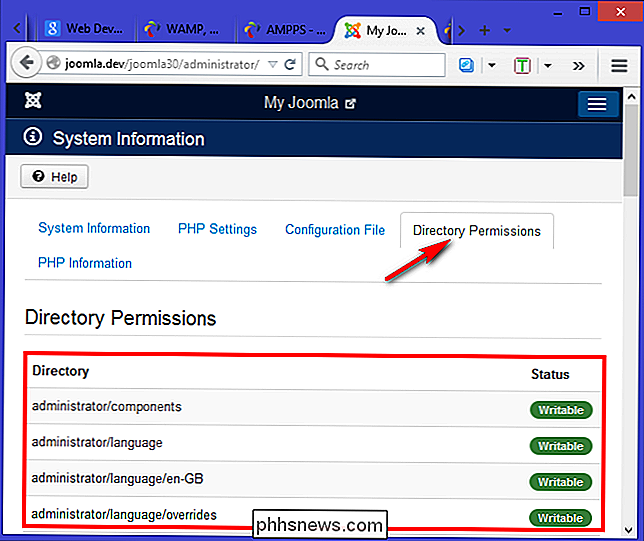
"Joomla" diegimo procesas per AMPPS yra gana paprastas, nes mes neturime susidoroti su konfigūracija ar trikčių šalinimu. Net nereikia kurti duomenų bazės. Jei turite kokių nors klausimų ar turite metodą, kurį norite bendrinti, praneškite mums į komentarus toliau.

Kas atsitinka, jei ištrinate visą "Windows" registrą?
"Windows" registras yra viena vieta, kuri turėtų būti palikta pakankamai gana viena, bet tik dėl argumentų, kas atsitiks, jei jūs ištrintas viskas? Šiandienos "SuperUser" užklausų ir atsakymų tema aptaria galimybes, kad patenkintų skaitytojo smalsumą. Šiandienos klausimų ir atsakymų sesija ateina iš mūsų "SuperUser" - "Stack Exchange", bendruomenės pagrįstos Q & A svetainių grupės, padalijimas.

Kaip rasti "Firefox" aplanko profilį "Windows", "Mac" ir "Linux"
". Jūsų "Firefox" aplanke saugomi jūsų nustatymai ir asmeninė informacija, pvz., Jūsų pagrindinis puslapis, žymės, plėtiniai (papildiniai) , įrankių juostos ir išsaugoti slaptažodžiai. Visa ši informacija saugoma profilio aplanke, kuriame jūsų duomenys yra atskirti nuo "Firefox" programos, todėl, jei "Firefox" nieko blogo, jūsų informacija išsaugoma.



